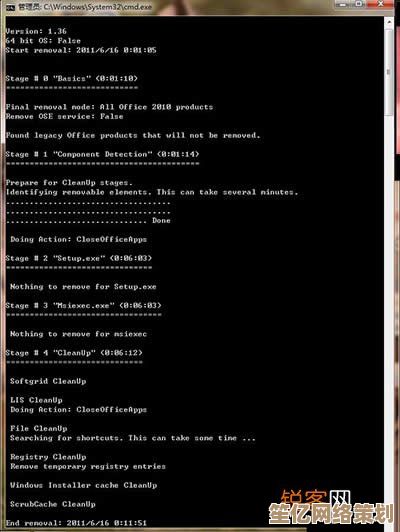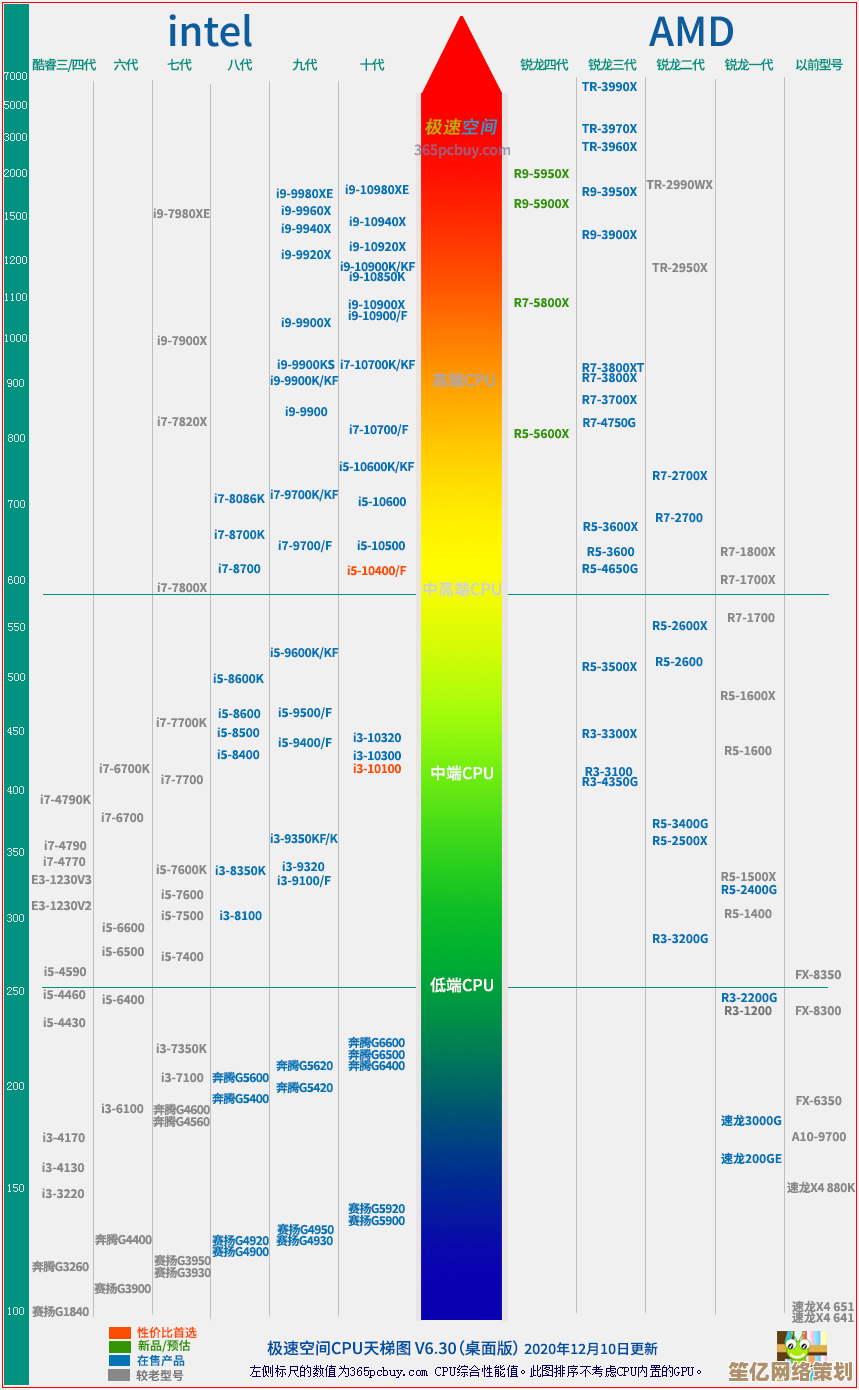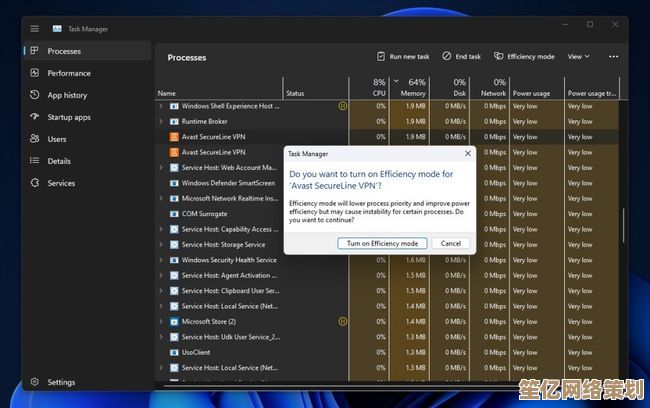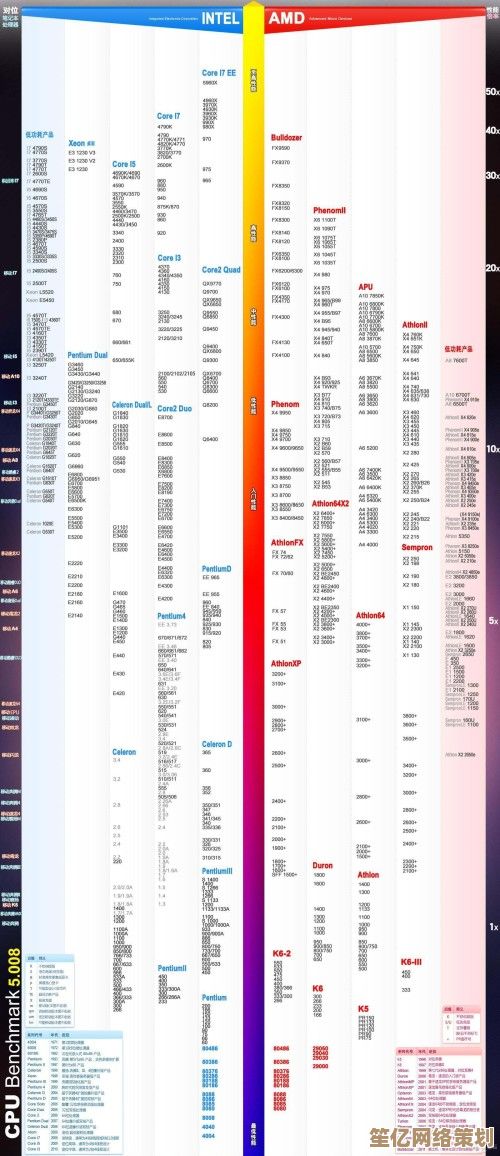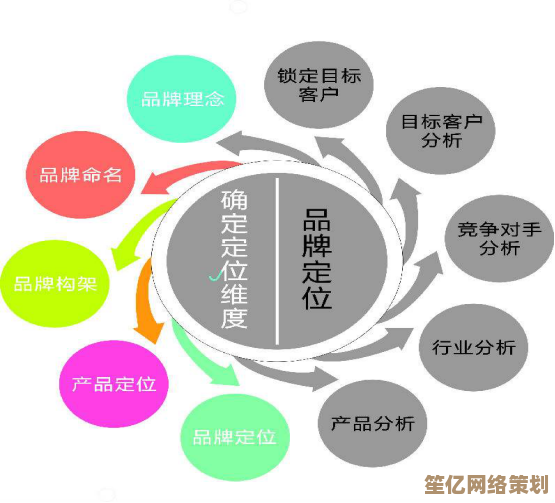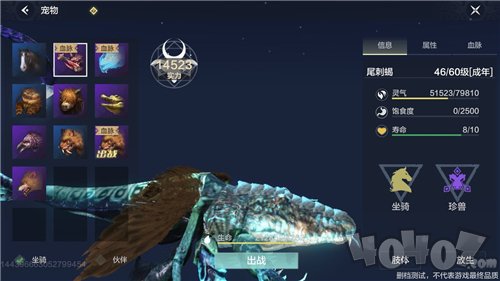水印相机操作全解析:轻松掌握添加个性化印记的技巧
- 问答
- 2025-09-18 11:33:29
- 1
📸 水印相机操作全解析:轻松掌握添加个性化印记的技巧
你是否曾想为照片添加独特的水印,既保护版权又能彰显个性?🤔 本文将详细介绍如何使用水印相机App(以“今日水印相机”为例),一步步教你打造专属印记!
🔍 什么是水印相机?
水印相机是一款可在照片上叠加时间、地点、天气、文字、Logo等信息的App,适用于:
✅ 版权保护(防止盗图)
✅ 旅行打卡(记录足迹)
✅ 工作记录(如工程巡检、外卖配送)
✅ 创意表达(个性化签名)
📱 如何添加基础水印?(以今日水印相机为例)
步骤1:下载并打开App
- 在应用商店搜索“今日水印相机”并安装(2025-09-18最新版本:v5.2.1)。
- 首次使用需允许访问相机、相册、地理位置(用于自动添加地点/天气)。
步骤2:选择水印模板
👉 方法1:拍摄时实时添加
- 打开App直接拍照,点击底部【水印】按钮。
- 选择分类(如“时间地点”“天气”“商务”等),滑动预览效果。
👉 方法2:给已有照片添加水印
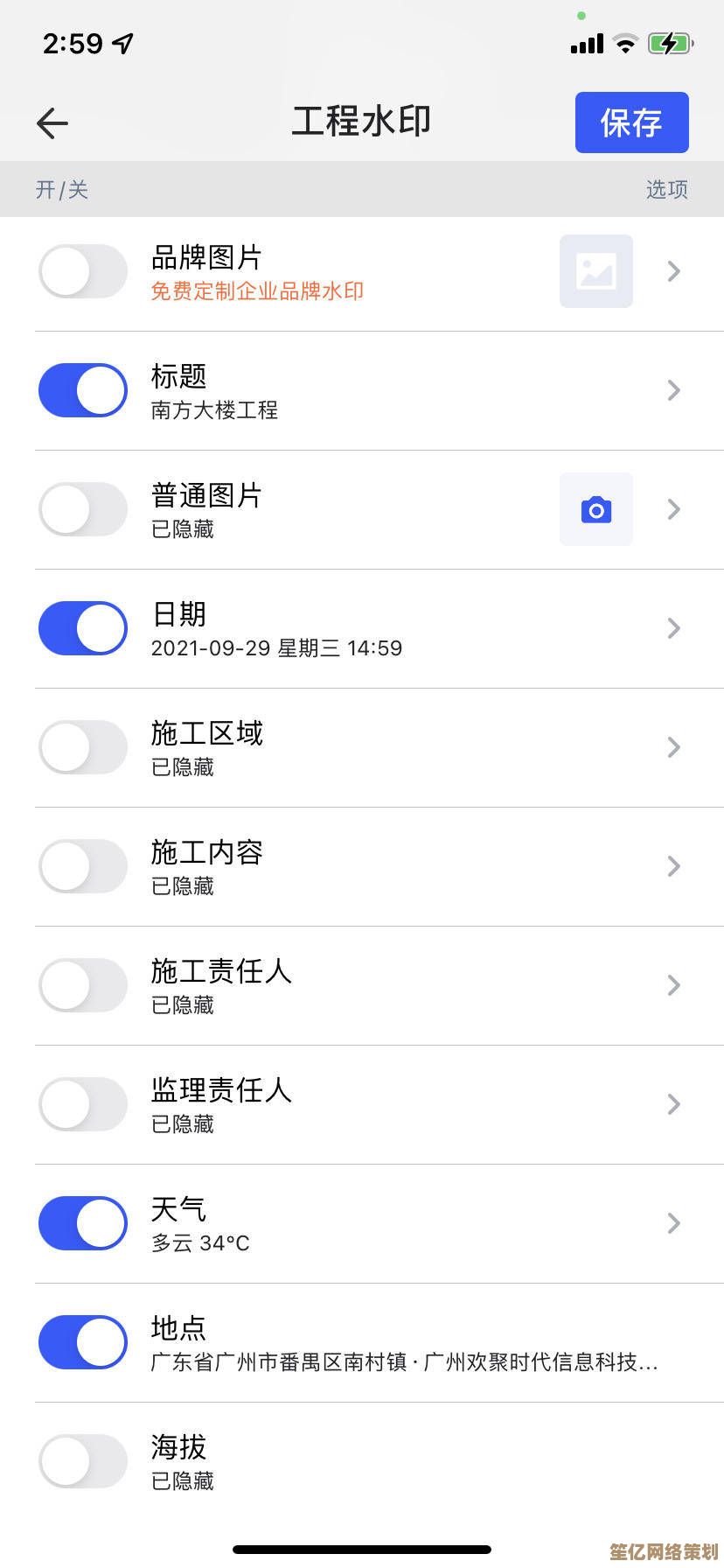
点击相册图标导入照片,再点击【水印】选择模板。
步骤3:调整水印样式
- :可修改默认的日期、地点(如改成“我的旅行日记✈️”)。
- 字体/颜色:点击【编辑】切换字体、调整透明度。
- 位置/大小:双指缩放拖动,建议放在角落避免遮挡主体。
🎨 进阶技巧:打造个性化水印
1️⃣ 自定义文字水印
- 在模板中选择【自定义】,输入想展示的文字(如“©️2025 by 小明”)。
- 创意玩法:用特殊符号或Emoji装饰(例:🌍旅行日记 | 📅2025-09-18)。
2️⃣ 添加专属Logo或二维码
- 点击【图片水印】上传PNG格式的透明Logo(如个人品牌标识)。
- 调整大小后保存为模板,下次一键调用!
3️⃣ 批量添加水印
- 在【相册】中选择多张照片,点击【批量水印】统一添加,效率翻倍⏰。
⚠️ 常见问题解答
❓ 水印会降低照片画质吗?
- 不会!但建议导出时选择高清模式(设置→保存画质→选“原图”)。
❓ 如何去除水印相机自带的广告水印?
- 部分免费模板含推广字样,可升级VIP或选择无广告模板(如“极简时间”)。
❓ 有没有其他推荐的水印App?
- Snapseed:专业级修图+文字水印
- Canva:设计感强的图文排版
- InShot:视频水印添加
💡 小贴士:让水印更安全美观
- 版权保护:水印尽量覆盖主体(如人物脸部边缘),增加盗图难度。
- 风格统一:同一组照片使用相同水印样式,视觉更协调。
- 备份原图:建议保留无水印原片,方便后期调整。
打开水印相机,为你的照片打上独一无二的印记吧!✨ 如果有其他疑问,欢迎评论区留言~
📌 本文操作基于2025-09-18 App版本,后续更新请以官方说明为准。
本文由雪和泽于2025-09-18发表在笙亿网络策划,如有疑问,请联系我们。
本文链接:http://waw.haoid.cn/wenda/2177.html